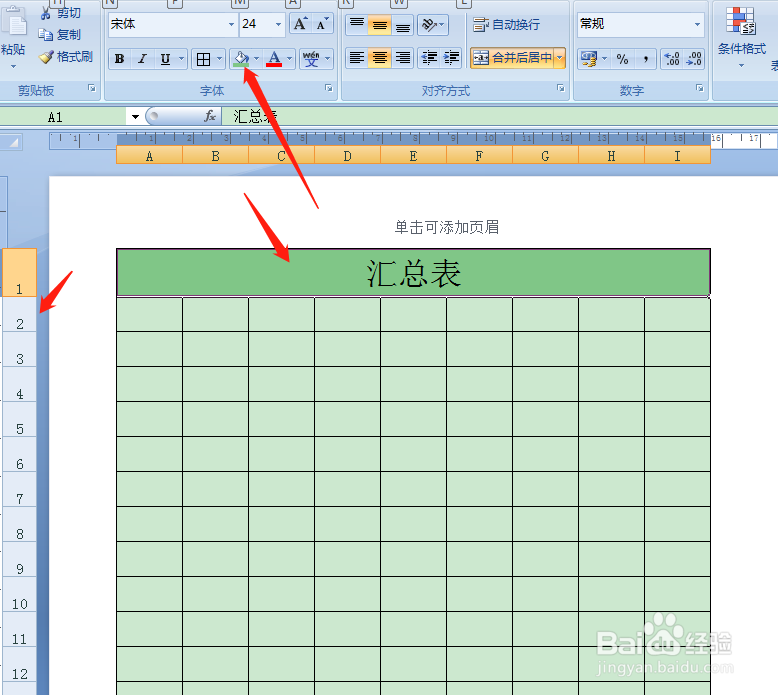1、首先打开Excel2007,点击右下方页面布局。设置好页面。
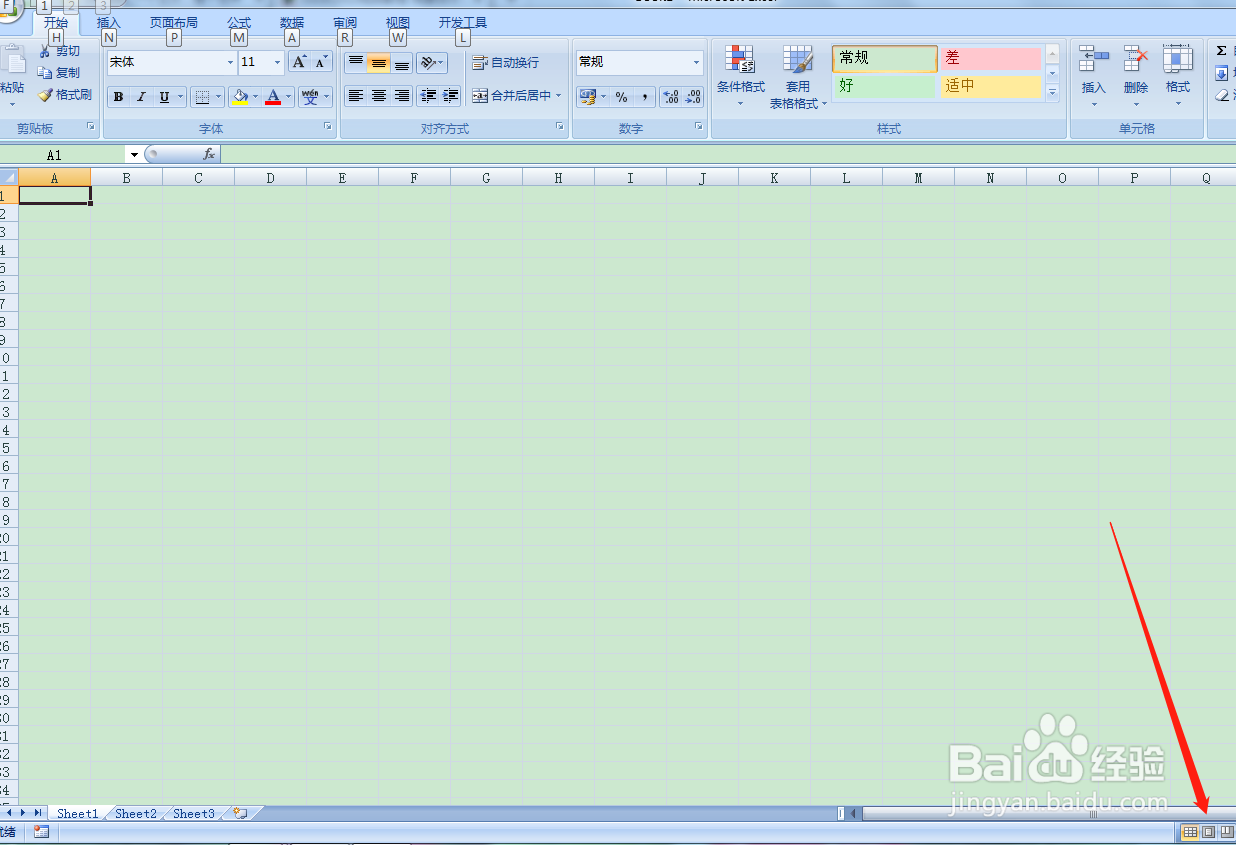
2、在第一行的区域设置表头。
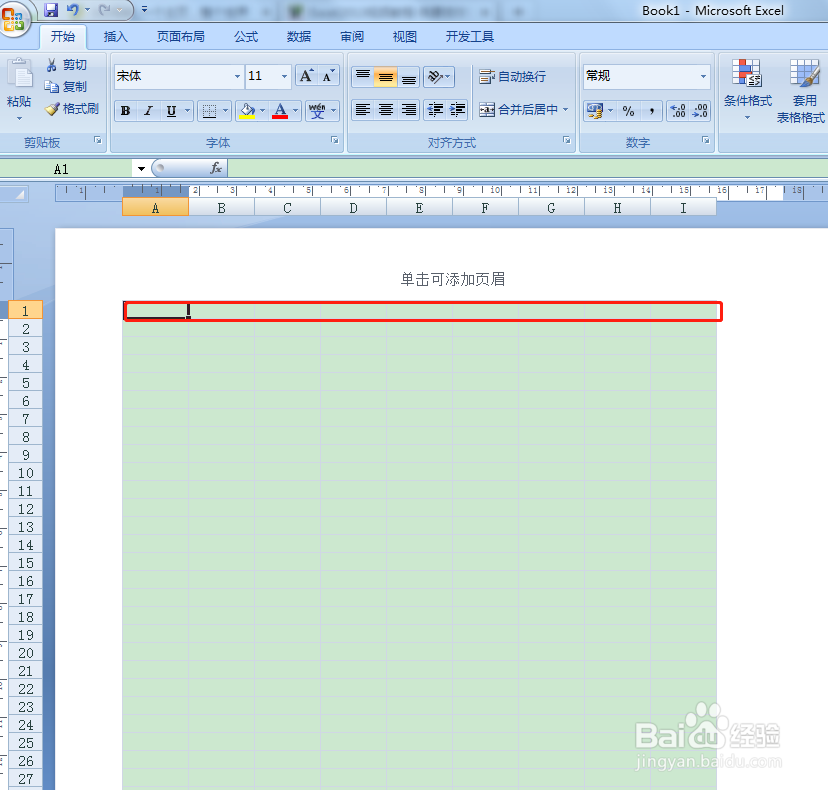
3、将第一行表头部分的行宽加大。
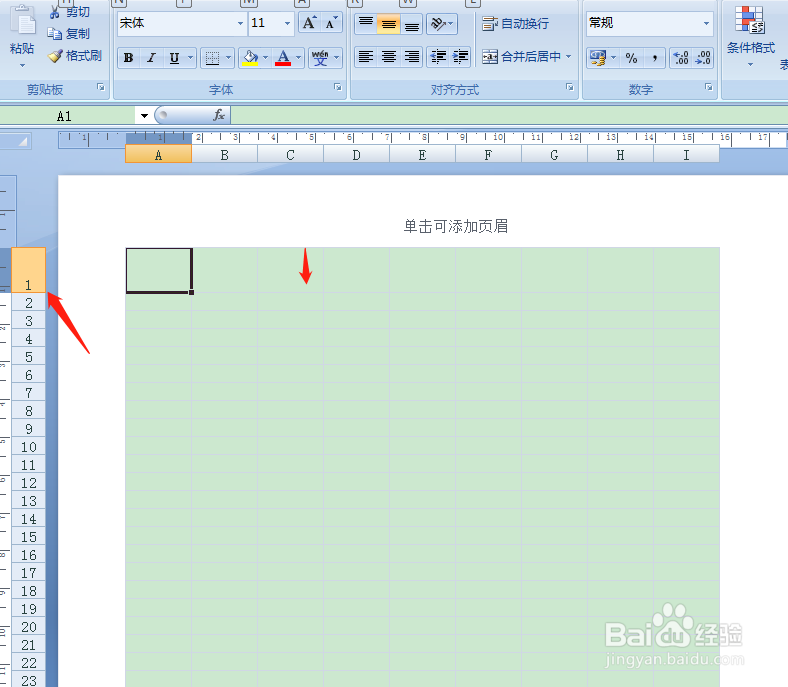
4、第一行框选,点击合并单元格,然后再选择添加所有框线。

5、填写【汇总表】三个字,设置字体用24号字体,然后选择字体居中。

6、按住鼠标左键框选下面的区域,选择添加所有框线,然后行宽。
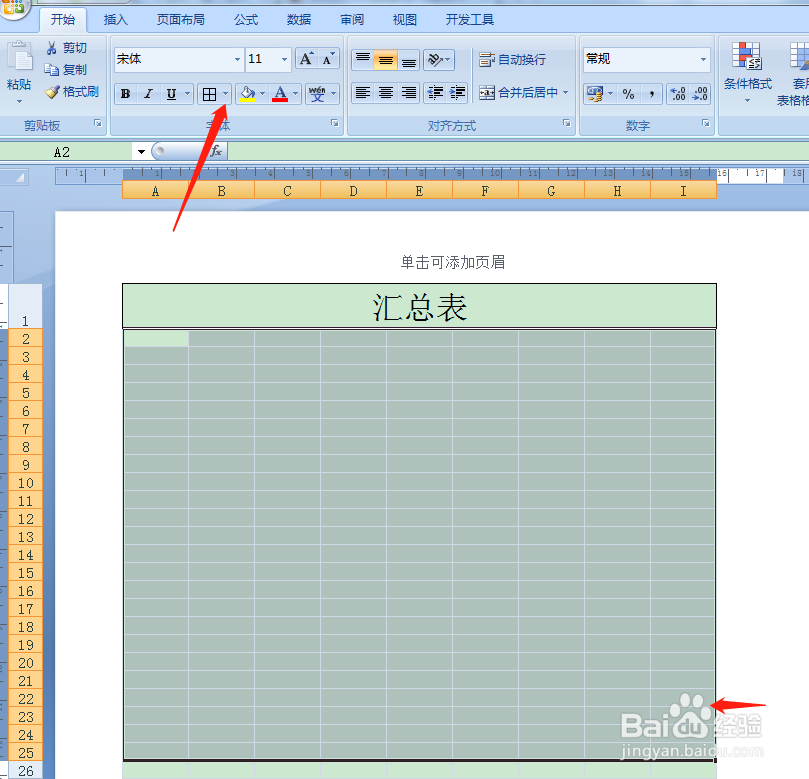
7、点击【视图】取消网格线。
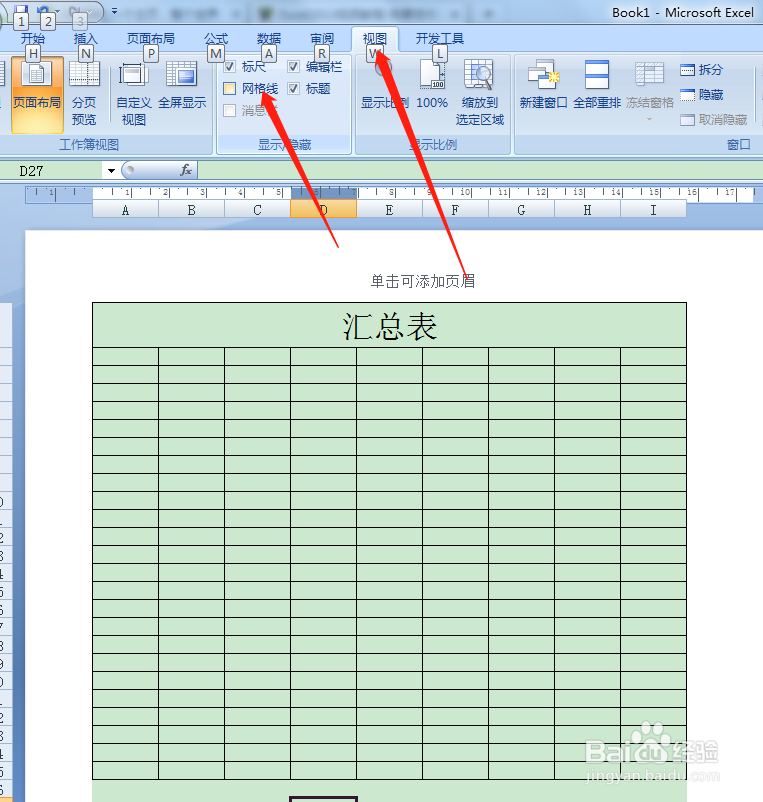
8、最后给表头部分设置好底纹,整个汇总表就做好了。
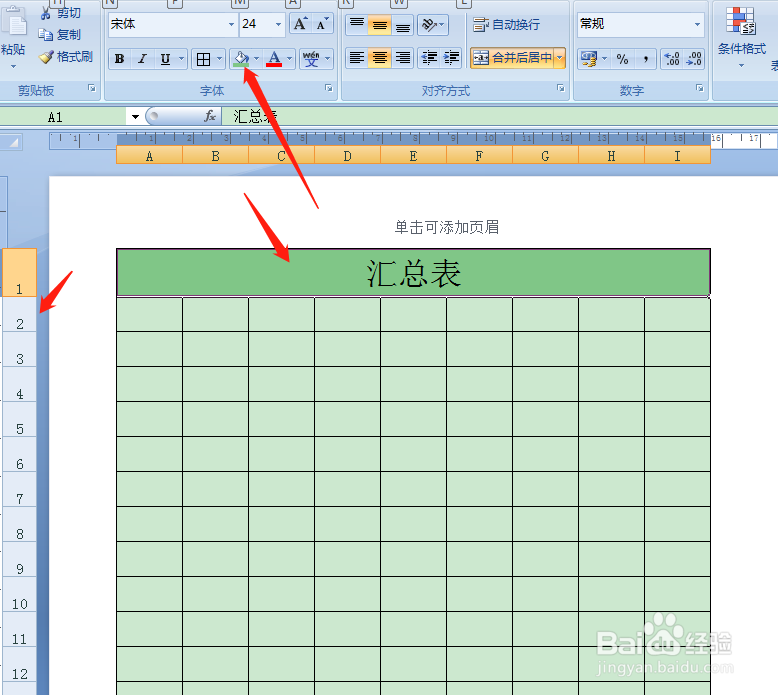
时间:2024-10-12 05:38:57
1、首先打开Excel2007,点击右下方页面布局。设置好页面。
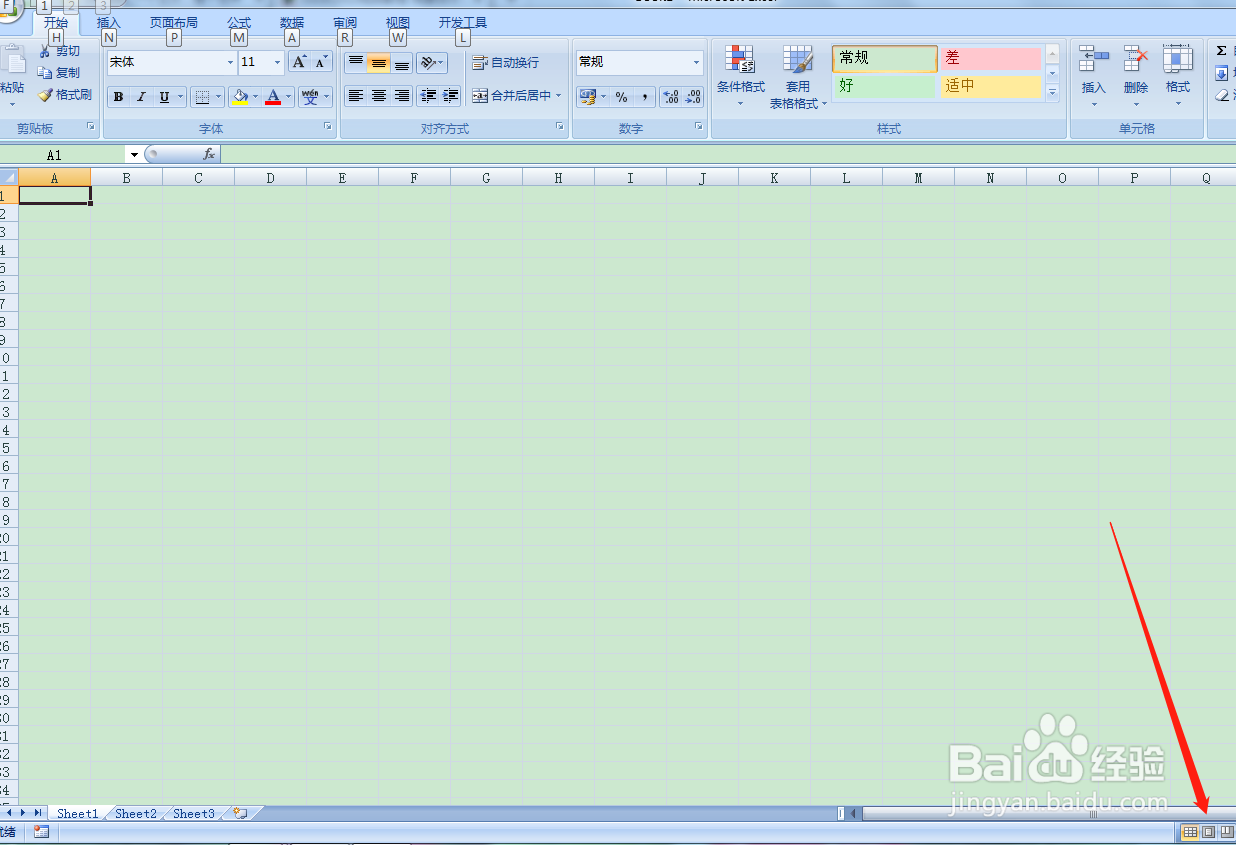
2、在第一行的区域设置表头。
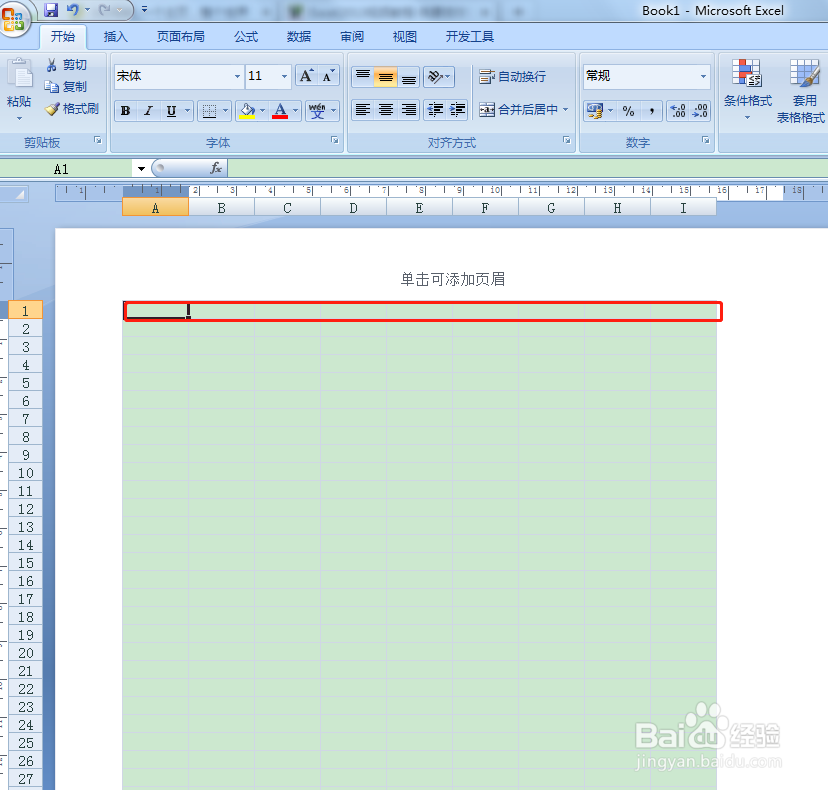
3、将第一行表头部分的行宽加大。
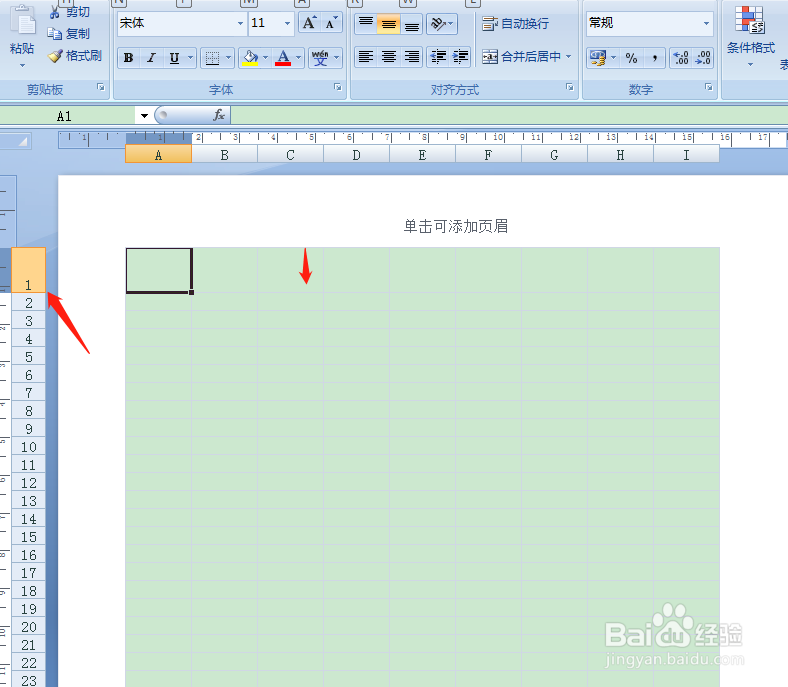
4、第一行框选,点击合并单元格,然后再选择添加所有框线。

5、填写【汇总表】三个字,设置字体用24号字体,然后选择字体居中。

6、按住鼠标左键框选下面的区域,选择添加所有框线,然后行宽。
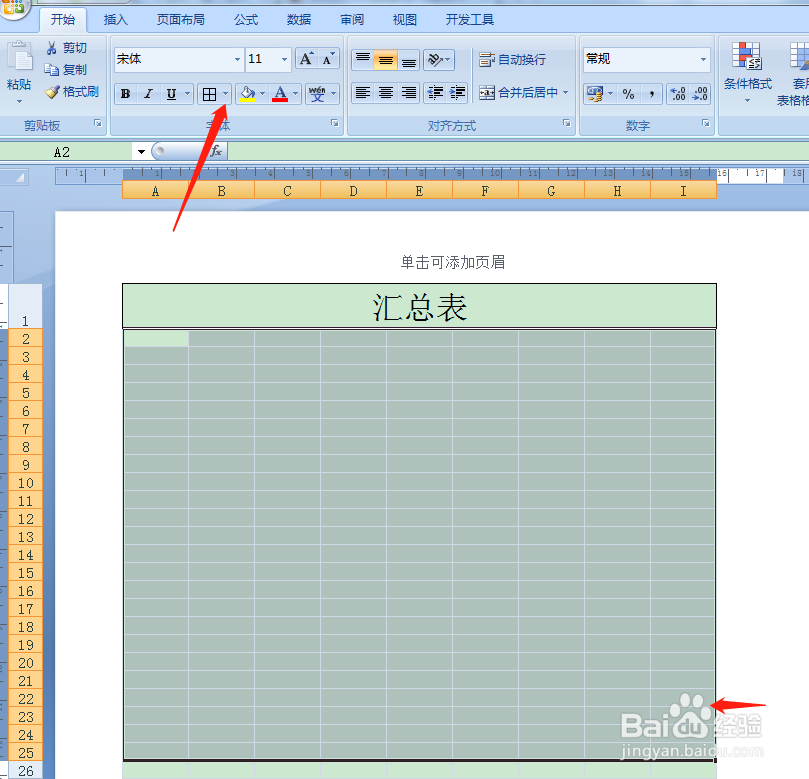
7、点击【视图】取消网格线。
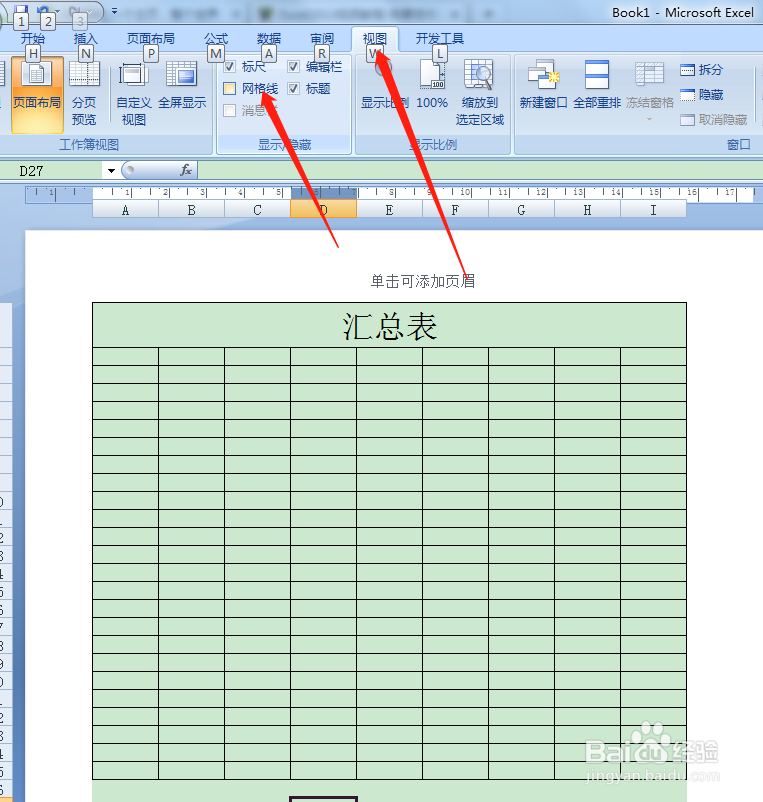
8、最后给表头部分设置好底纹,整个汇总表就做好了。